PPT如何制作线条组成的正方形动画?
Ppt想做一个由线条组成的正方形动画,那么我们来看看详细的教程。

1.启动软件并创建新的空白幻灯片。自定义幻灯片大小。
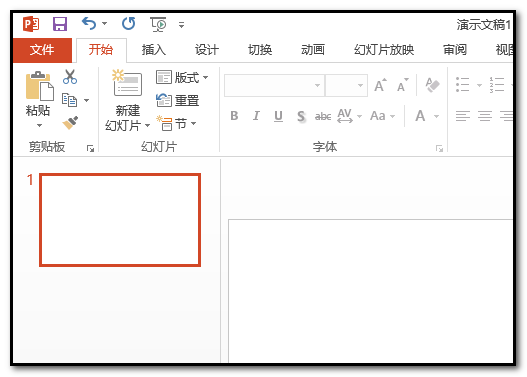
2.然后,我们单击:插入-形状,并在弹出的形状面板中,指向:直线。

3.然后,按住SHIFT键,画一条垂直线。再次指出:格式-形状轮廓。
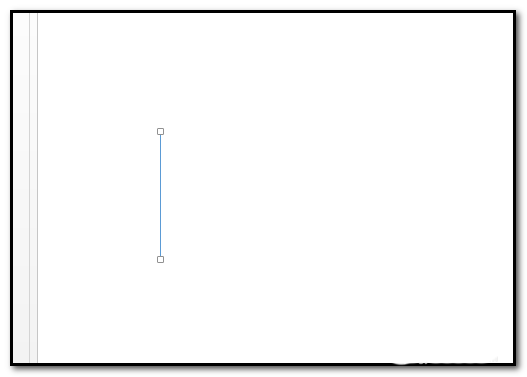

4.在弹出的列表中,将鼠标放在“粗细”上,右侧弹出列表,然后选择自己喜欢的线条样式。
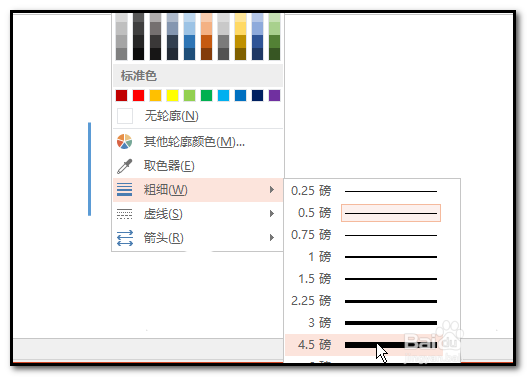
5.然后,单击:动画选项卡,单击:飞入。单击飞入后,右侧的效果选项被激活。我们单击它并从弹出列表中选择飞入效果。
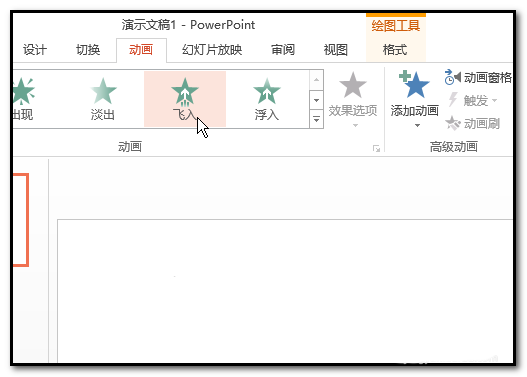

6.第一行动画完成。然后,我们用CTRL C复制这条线,用CTRL V粘贴,旋转90度。将粘贴的线条移动到顶部,如下图所示。

7.保持选中该线,然后单击动画选项卡;这一行是从第一行复制过来的,所以它有自己的第一行动画模式。我们单击此处的效果选项,并从弹出列表中选择:从顶部。

8.以此类推,同样的方法,复制粘贴第三行,将该行移动到下部,将动画效果设置为:从底部开始。
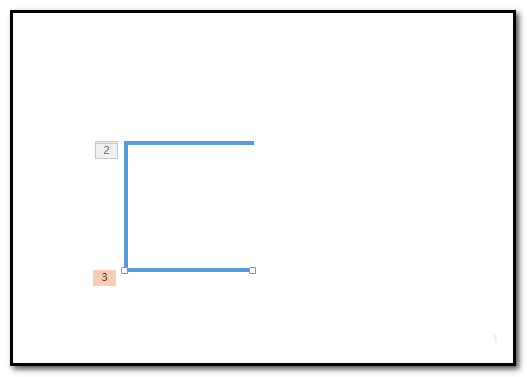
9.第四行,复制粘贴第一行,向右翻译。并将动画效果设置为:从右开始。所有的操作都完成了。现在我们来播放一下,看看效果。保存OK的效果。同理,制作其他几何图形的操作方法也是一样的。


以上是ppt动画的一个简单例子,希望大家喜欢,请继续关注。
相关建议:
如何在PPT2010中对多个对象的动画进行分组?
如何在ppt2016中制作电影字幕动画效果?
2016年PPT幻灯片文本如何制作蒙版动画效果?
版权声明:PPT如何制作线条组成的正方形动画?是由宝哥软件园云端程序自动收集整理而来。如果本文侵犯了你的权益,请联系本站底部QQ或者邮箱删除。

















